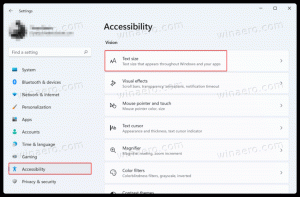Удалить права собственности на файлы в контекстном меню EFS в Windows 10
В наших статьях мы рассмотрели, как зашифровать а также расшифровать файл или папку в Windows 10 с помощью EFS. Сегодня мы увидим, как удалить контекстное меню EFS, которое добавляет подменю «Владение файлом» в проводник.
Шифрованная файловая система (EFS)
Для многих версий Windows включает расширенную функцию безопасности, называемую шифрованной файловой системой (EFS). Это позволяет пользователю хранить файлы и папки в зашифрованном виде, поэтому они будут защищены от нежелательного доступа. Учетные записи других пользователей не могут получить доступ к вашим зашифрованным файлам, как и никто из пользователей сети или путем загрузки другой ОС и доступа к этой папке. Это самая надежная защита, доступная в Windows, для защиты отдельных файлов и папок без шифрования всего диска.
Когда папка или файл зашифрованы с использованием шифрованной файловой системы (EFS), приложение File Explorer показывает значок наложения замка для такого файла или папки.
Когда вы шифруете папку, новые файлы, сохраняемые в этой папке, будут автоматически зашифрованы.
Примечание. Шифрование для папки будет отключено, если вы компресс это, переместите это в ZIP-архивили скопируйте в расположение, которое не поддерживает шифрование NTFS с EFS.
При шифровании файла или папки вам может быть предложено создать резервную копию ключа шифрования файла, чтобы избежать безвозвратной потери доступа к зашифрованным данным.
Когда вы шифруете файл или папку с помощью EFS, в контекстном меню файла или папки появляется новая запись «Владение файлом», чтобы упростить расшифровку.
Вы можете скрыть эту запись, если для этого у вас есть причина.
Чтобы удалить контекстное меню EFS владения файлом в Windows 10,
Прежде чем продолжить, убедитесь, что в вашей учетной записи административные привилегии. Теперь следуйте инструкциям ниже.
- Загрузите следующий ZIP-архив: Скачать ZIP архив.
- Распакуйте его содержимое в любую папку. Вы можете разместить файлы прямо на рабочем столе.
- Разблокировать файлы.
- Дважды щелкните значок Удалить право собственности на файл из Context Menu.reg файл, чтобы объединить его.
- Чтобы позже восстановить запись в контекстном меню, используйте предоставленный файл Добавить право собственности на файл в Context Menu.reg.
Вы сделали!
Как это работает
В файлах реестра выше добавлен специальный ProgrammaticAccessOnly строковое значение под следующими ключами:
HKEY_CLASSES_ROOT \ * \ оболочка \ UpdateEncryptionSettingsWork. HKEY_CLASSES_ROOT \ Каталог \ оболочка \ UpdateEncryptionSettings
Совет: узнайте, как перейти к ключу реестра одним щелчком мыши.
ProgrammaticAccessOnly - специальное значение, скрывающее команду контекстного меню. Установленные приложения могут получить к нему доступ при необходимости. Добавляя это значение в реестр, вы скрываете запись контекстного меню в Windows 10.
Статьи по Теме:
- Шифрование файлов и папок с помощью EFS в Windows 10
- Как добавить команды шифрования и дешифрования в контекстное меню Windows 10
- Расшифровать файлы и папки с помощью EFS в Windows 10
- Как удалить значок блокировки на файлах и папках в Windows 10